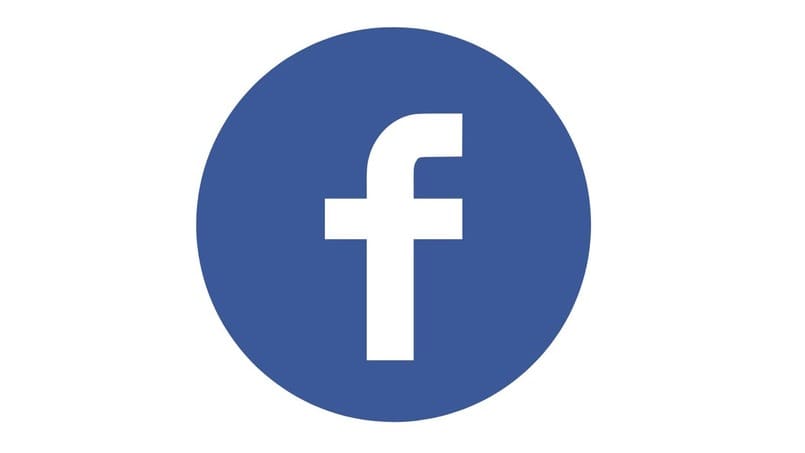
Von dem Moment an, in dem Sie sich entschieden haben, ein Facebook-Konto zu erstellen, werden Sie sicherlich mit den Anzeigen vertraut sein, die Ihnen die Seite beim Surfen wiederholt zeigt. Dies können Produkte, Influencer oder sogar staatliche Institutionen sein, aber es kann ziemlich nervig sein und Geben Sie Ihre wertvollen mobilen Daten sogar aus, wenn Sie nicht mit einem Wi-Fi-Netzwerk verbunden sind. Daher werden wir Ihnen bei dieser Gelegenheit beibringen, wie Sie die Reproduktion automatischer Anzeigen auf Facebook deaktivieren können.
Contents
Welche Schritte sind zu befolgen, um die automatische Wiedergabe von Facebook-Anzeigen zu deaktivieren?
Das Deaktivieren der automatischen Wiedergabe von Anzeigen auf Facebook ist eine ziemlich einfache Aufgabe, die jedoch je nach Plattform und Art und Weise, mit der Sie auf die Plattform zugreifen, unterschiedlich ist. Nachfolgend erläutern wir verschiedene Möglichkeiten zur Durchführung dieses Vorgangs, unabhängig davon, ob Sie sich auf Facebook befinden Android, iPhone oder Ihr Computer, wählen Sie die Schritte, die für Sie am besten geeignet sind.
Verwenden von Facebook auf Ihrem Computer
Um zu verhindern, dass Anzeigen von einem Computer aus auf Facebook ausgespielt werden, müssen Sie die folgenden Schritte ausführen:
- Melden Sie sich bei Facebook an, indem Sie Ihr Profilbild auswählen oder Ihre Kontodaten eingeben
- Gehen Sie zum Abwärtspfeil-Symbol in der oberen rechten Ecke und dann zu „Einstellungen und Datenschutz“, gefolgt von „Einstellungen“.
- Scrollen Sie durch die lange Liste der Optionen und wählen Sie “Videos”. Gehen Sie dort zum Abschnitt ” Autoplay Videos” und wählen Sie die Option “Aus” im Feld daneben
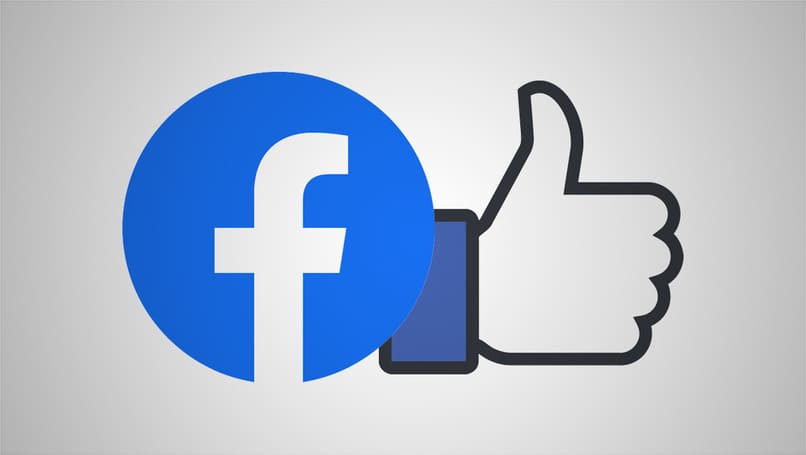
Über die Facebook-App auf Ihrem Android
Um automatische Werbung zu deaktivieren , die in Ihrem Facebook-Feed über die Facebook-App für Android angezeigt wird , müssen Sie:
- Öffnen Sie die Anwendung und geben Sie Ihr Facebook-Konto ein
- Gehen Sie zum Symbol mit den drei horizontalen Pfeilen oben rechts auf dem Bildschirm, um „Einstellungen“ aufzurufen.
- Gehen Sie dann zu „Einstellungen“ und „Multimedia-Inhalt“, dort können Sie die Art der Autoplay-Qualität der Videos auswählen und natürlich die Autoplay-Qualität derselben deaktivieren. Dazu müssen Sie nur dieses Kontrollkästchen deaktivieren und zu zurückkehren Hauptmenü
Bitte beachten Sie, dass selbst wenn Sie Autoplay auf Android deaktivieren , es immer noch auf Ihrer PC-Version von Facebook aktiv ist, also müssen Sie den obigen Schritt befolgen, wenn Sie Facebook auf dem PC verwenden möchten.
Mit Ihrem iPhone-Gerät
Führen Sie die folgenden Schritte aus, um die automatische Wiedergabe von Anzeigen in Facebook für die iPhone-Anwendung zu deaktivieren:
- Starten Sie die Facebook-App für Android und wählen Sie ein Konto aus, wenn Sie gleichzeitig bei zwei Konten angemeldet sind
- Gehen Sie zum Symbol mit den drei horizontalen Pfeilen oben rechts auf dem Bildschirm und dann zu „Einstellungen“, um die Anwendungskonfiguration eingeben zu können
- Dort müssen Sie auf „Multimedia-Inhalte“ gehen, dort finden Sie eine große Liste von Optionen und Kästchen, die Sie aktivieren oder deaktivieren können
- Scrollen Sie nach unten, wo Sie “Automatische Videowiedergabe deaktivieren” finden, und klicken Sie auf das Kontrollkästchen daneben, um diese Option zu aktivieren
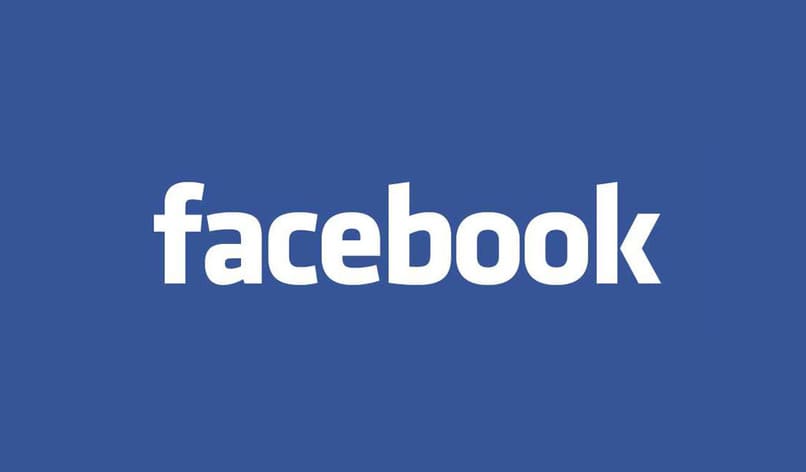
Sobald dies erledigt ist, klicken Sie unten auf die Schaltfläche „OK“, um die Änderungen zu speichern. Sie ist möglicherweise nicht vorhanden, wenn Sie Facebook Lite verwenden.
Woher weiß ich, ob die automatische Wiedergabe ordnungsgemäß deaktiviert ist?
Ob die automatische Wiedergabe von Anzeigen deaktiviert ist, lässt sich am einfachsten anhand eines Videos feststellen, bei dem dies nicht der Fall ist. Warum? Nun, die Anzeigen werden von der Plattform als Videos von anderen Konten betrachtet, und wie Sie vielleicht in den vorherigen Schritten bemerkt haben, haben wir die automatische Wiedergabe aller Videos deaktiviert. Daher können Sie am einfachsten bestätigen, dass die Änderungen funktioniert haben:
- Gehen Sie zu Ihrem Konto und gehen Sie zum Abschnitt „Videos“ und klicken Sie auf eines (Falls Sie noch keine Videos hochgeladen haben, können Sie dies tun oder auf die Profilseite einer anderen Person mit Medieninhalten gehen).
- Nachdem Sie sich im Video befunden haben, wählen Sie die Option „Teilen“, gefolgt von dieser, und gehen Sie zurück zu Ihrem Hauptprofil
- Suchen Sie den von Ihnen geteilten Videobeitrag. Wenn das Video nicht automatisch abgespielt wird, wurden die Einstellungsänderungen erfolgreich angewendet.
Warum wurde Autoplay auf Facebook nicht korrekt deaktiviert?
Wenn Sie ein älteres mobiles Gerät verwenden, ist es sehr wahrscheinlich, dass es nicht mit neueren Versionen von Facebook kompatibel ist und daher nicht aktualisiert werden kann. Dass einige frühere Versionen von Facebook einen Fehler hatten, bei dem die Medienwiedergabe automatisch angezeigt wurde, unabhängig davon, ob Sie die Medienwiedergabe deaktiviert hatten.
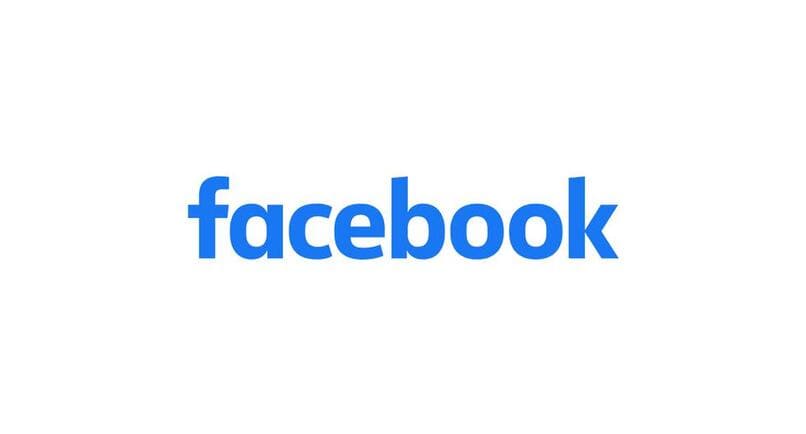
Um was geht es hierbei? Nun, die alten Versionen von Facebook für Handys mussten die Multimedia-Inhalte abspielen, um sie laden zu können, und sie waren bereit, wenn Sie sie erreichten. Sobald die Veröffentlichung also gesehen wurde, wurde sie unabhängig von Ihren Vorlieben abgespielt Die Lösung für dieses Problem besteht darin, die Facebook-App nach Möglichkeit zu aktualisieren.